Mode texte
C'est ce qu'il fait automatiquement avec Raspbian, et on a une invite pour se connecter comme usager pi. On peut aussi automatiser la connection avec un login automatique.Login automatique
On peut aussi se connecter a la console de façon automatique, en éditant le fichier /etc/inittab:pi@raspberrypi ~ $ sudo vi /etc/inittab Et en ajoutant la ligne en emphase (et ajoutant un # au debut la ligne précédente pour mettre en commentaire):
1:2345:respawn:/bin/login -f pi tty1 </dev/tty1 >/dev/tty1 2>&1On remplace pi par l'usager que l'on veut (après l'avoir créé)
Mode Python
Plutôt que de démarrer en console bash, on peut aussi démarrer directement dans l’interpréteur Python, ou encore mieux, ipython. ipython remplace bel et bien bash, et bien plus encore.
Ici, pas besoin d'etre root (pas de sudo), on edite notre propre .profile:
pi@raspberrypi ~ $ cdpi@raspberrypi ~ $ vi .profile
Comme derniere ligne, on ajoute:
ipython
On pourra aussi démarrer un autre programme a la place de ipython, comme dosbox, un menu pour MAME ou autre et ainsi spécialiser notre Raspberry Pi.
Mode graphique
Pour demarrer automatiquement sous LXDE plutot qu'en console texte, il faut faire une configuration avec raspi-config:pi@raspberrypi ~ $ sudo raspi-config | Image may be NSFW. Clik here to view.  |
| choisir boot behaviour |
| Image may be NSFW. Clik here to view. 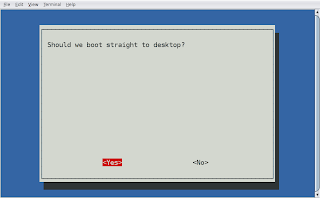 |
| choisir yes (oui) pour environnement graphique |
